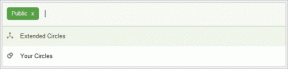10 måder at løse Google 2FA-prompt, der ikke virker på iPhone
Miscellanea / / June 08, 2023
Selvom adgangskoder sikrer vores konti, er de ikke helt idiotsikre. Det er netop derfor, vi har brug for endnu et lag af autentificering. Adskillige hacks og datalæk har skubbet Google til at påbegynde sin to-faktor-autentificering. Brugere på det seneste har dog klaget over, at Google 2FA-prompten ikke virker.
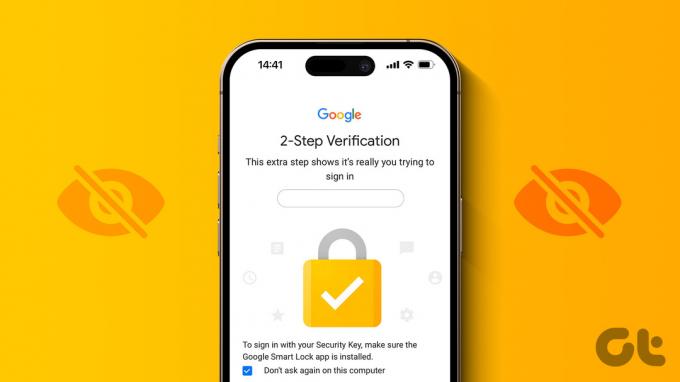
I betragtning af sikkerhedsværdien af totrinsbekræftelsen er det vigtigt at sikre, at den fungerer problemfrit. Hvis du er frustreret over Googles bekræftelsessystem, håber vi, at denne vejledning kan hjælpe dig med at løse problemer med 2FA.
Da de fleste problemer rapporteret af brugere er på iPhones, henvender denne vejledning sig primært til brugere med iOS-enheder. Men du kan følge løsningerne selv på din Android-enhed.
Hvad er Google 2FA-prompt
To-faktor autentificering eller 2FA er en sikkerhedsforanstaltning. Som navnet antyder, kræver det, at en Gmail-kontoindehaver beviser sin identitet to gange - via en adgangskode og derefter en sikkerhedsprompt. Der er flere måder at sikre et lag af sikkerhed på dine konti gennem 2FA. Selvom der er flere tredjeparts 2FA-apps, har Google sin indbyggede totrinsbekræftelsestjeneste.

Men ligesom hvordan Google Authenticator virker ikke på iPhone til tider er søgegigantens to-faktor-godkendelsesprompt også kendt for at mislykkes på iOS.
Ret Google to-faktor-godkendelsesprompt, der ikke vises
Lad os komme direkte til rettelserne og hjælpe dig med at overvinde problemet. Vi starter med flytilstand efterfulgt af ni andre rettelser. Lad os begynde.
1. Skift flytilstand
Nogle gange kan problemet med Google 2FA-prompten, der ikke vises, opstå, når din iPhone ikke fanger signaler korrekt. Så som en fremmest foranstaltning foreslår vi, at du midlertidigt aktiverer flytilstand på din iPhone.
Trin 1: Åbn kontrolcenteret ved at stryge fra øverste højre hjørne på iPhones uden en startknap. Hvis din iPhone har en startknap, skal du stryge op fra bunden af skærmen.
Trin 2: Tryk på flytilstandsknappen for at aktivere den. Vent et par sekunder, og tryk på den igen for at deaktivere den.

Dette ville blokere radiosignaler fra at nå din iPhone i en kort periode. Efter et stykke tid skal du deaktivere flytilstand på din iPhone. Dette vil hjælpe din telefon med at starte en pålidelig netværksforbindelse.
2. Tjek din internetforbindelse
Wi-Fi-ustabilitet kan være en årsag, hvis du ikke får en login-prompt på din iPhone. Så lav en hurtig hastighedstest for at tjekke din internethastighed. Hvis din Wi-Fis båndbredde er lav, skal du oprette forbindelse til et pålideligt netværk.

Men hvis dette ikke løser din 2FA-prompt, der ikke vises, skal du tjekke den næste rettelse.
3. Opret forbindelse til det samme Wi-Fi-netværk på begge enheder
Lad os sige, at du prøver at logge ind på din Google-konto på din MacBook eller en iPad. Og du venter på, at prompten dukker op på din iPhones YouTube-app. Hvis prompten ikke dukker op, selv efter et stykke tid, kan denne rettelse måske hjælpe dig.

I situationer som denne anbefaler vi, at du opretter forbindelse til det samme netværk på begge enheder, dvs. din computer og telefon. Det tilføjer til Googles tillidsfaktor, at begge enheder tilhører den samme husstand. Så opret forbindelse til den samme Wi-Fi på begge dine enheder, når du ikke får login-prompten.
4. Tjek, om du er logget ind på den samme Google-konto
Til tider kan du forsøge at logge ind på en anden konto på din computer, mens den samme konto muligvis ikke er logget ind på din telefon. Selvom dette er en grundlæggende rettelse, anbefaler vi, at du er sikker på, at både den konto, du forsøger at logge ind på, og den konto, der er logget ind på din iPhone, er den samme.
5. Prøv at bruge inkognitotilstand på din computer
Forsøger at logge ind via inkognitotilstand registreres som at logge ind fra en ny enhed. På denne måde vil Googles servere blive tvunget til at sende en prompt på din telefon igen.

Når du modtager prompten, kan du stole på enheden. Prøv nu at logge ind via browseren på din computer, og du burde være i stand til at logge ind uden 2FA-prompten, da du allerede har godkendt prompten én gang og stolet på enheden.
6. Indsæt et SIM-kort i din smartphone
Et SIM-kort hjælper Google med at fastslå, at en enhed, det er sat i, tilhører dig. For eksempel vil Googles prompt på din computer angive navnet på den enhed, som du skal bekræfte din identitet på.

Hvis SIM-kortet med telefonnummeret knyttet til din Google-konto er indsat i en telefon, giver det Google mulighed for at fastslå, at telefonen tilhører dig. Som et resultat vil 2FA-prompten blive vist på den pågældende enhed.
7. Prøv en anden metode til verifikation
Google leverer et væld af bekræftelser. Hvis sikkerhedsprompten ikke vises, kan du prøve de andre bekræftelser. Prøv for eksempel at logge ind via et registreret mobilnummer eller via Googles Authenticator-app.
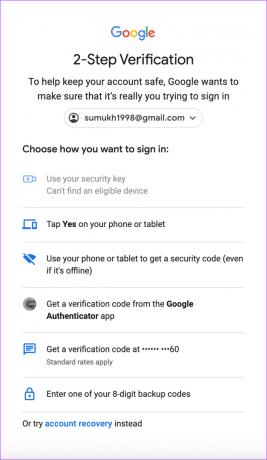
Men hvis du ikke er i stand til at bruge alternative bekræftelsesmuligheder, skal du tjekke vores næste løsning for at løse problemet med Googles sikkerhedsprompt, der ikke virker.
8. Installer Gmail- og YouTube-apps på din iPhone
Generelt sender Google login-prompter enten via Gmail eller YouTube-appen. Så hvis begge disse apps ikke finder en plads på din iPhone, skal du downloade dem. Hvis de allerede er downloadet, skal du sikre dig, at apps er opdateret.
Download YouTube på iPhone
Download Gmail på iPhone
Hvis ikke, skal du opdatere dem og se, om Googles to-faktor-godkendelsesprompt, der ikke dukker op, bliver løst.
9. Aktiver opdatering af baggrundsapp på iPhone
Opdateringsmuligheden for baggrundsapp på din iPhone gør det muligt for din telefon at udføre funktioner i baggrunden, som du ellers skulle holde appen åben for. Så hvis du står over for problemet med ikke at få en login-prompt til din Google-konto, anbefaler vi, at du slår YouTube-appens baggrundsopdateringsindstilling til.
Sådan aktiverer du opdatering af baggrundsappen på din iPhone.
Trin 1: Åbn appen Indstillinger på din iPhone. Rul ned til bunden for at finde YouTube-sektionen. Tryk på den.
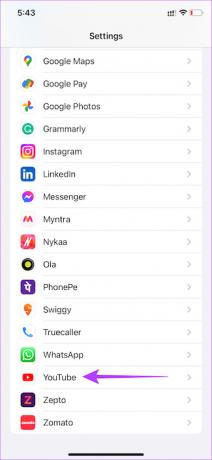
Trin 2: Aktiver "Background App Refresh"-knappen.

Dette skulle hjælpe dig med at rette op på 2FA, der ikke vises på din YouTube-app. Bemærk venligst, at Google selv bruger Gmail-appen til at sende login-prompter. Så hvis din Gmail-app bliver brugt til dette formål, skal du sørge for at gentage de ovennævnte trin for Gmail-applikationen.
10. Deaktiver lavenergitilstand
Lavstrømstilstand hindrer baggrundsopdatering af apps. Dette kan muligvis hæmme visningen af 2FA-sikkerhedskoden på din YouTube-app. Så vi anbefaler, at du slår lavstrømstilstanden fra på din iPhone lidt. Sådan gør du.
Trin 1: Åbn appen Indstillinger på din iPhone. Naviger til afsnittet Batteri.
Trin 2: Aktiver omskifteren for 'Lav strømtilstand'.

Ofte stillede spørgsmål til Google 2FA-prompt dukker ikke op
Ja, to-faktor-godkendelse er afgørende. Det tilføjer et ekstra lag af sikkerhed til at beskytte din Google-konto. Faktisk har Google gjort det obligatorisk for hver konto at have 2FA.
Nej. Du kan ikke omgå funktionen til 2-trinsbekræftelse. Du vil ikke være i stand til at logge ind på din konto, hvis du undlader at bekræfte din identitet ved hjælp af nogen af de tilgængelige muligheder.
Google tilbyder flere typer bekræftelser. Du kan bruge en sikkerhedsnøgle, få en bekræftelse på et registreret nummer, bruge Google Authenticator-appen eller endda indtaste en digital backupkode.
Ingen flere login-problemer
Googles to-faktor-godkendelse er en nøglefunktion til at beskytte din Google-konto. Du vil dog blive låst ude af din konto, hvis Google 2FA-prompts ikke virker. Og det er bestemt ikke ideelt. Hvis du befinder dig i en sådan situation, bør ovenstående trin hjælpe dig med at løse problemet.
Sidst opdateret den 7. juni, 2023
Ovenstående artikel kan indeholde tilknyttede links, som hjælper med at understøtte Guiding Tech. Det påvirker dog ikke vores redaktionelle integritet. Indholdet forbliver upartisk og autentisk.

Skrevet af
Sumukh har forenklet teknologien for masserne og hjulpet forbrugerne med at vælge de rigtige gadgets med sin dybdegående indsigt og anmeldelser. Han besluttede at gemme sin B.Tech-grad i skabet for at forfølge sin passion for at skrive. I løbet af de sidste 5 år har han bidraget med vejledninger, anmeldelser og detaljerede udtalelser til bemærkelsesværdige publikationer som TechPP og XDA-Developers. Når han ikke sætter fingrene i klemme på thoccy mekaniske tastaturer, har Sumukh travlt med at overbevise folk om, hvordan VR Gaming er den næstbedste ting efter skiveskåret brød.